Dans ce type de rapport, les utilisateurs pourront gérer les entrées nécessitant leur approbation, ainsi que celles ayant des approbations qui leur sont liées.
Dans la section Procéder à l'approbation en tant que : située dans la partie supérieure, vous pouvez sélectionner le compte utilisateur avec lequel vous souhaitez procéder à l'approbation. Par défaut, il s'agit du compte de votre utilisateur, mais vous pouvez également sélectionner d'autres comptes pour lesquels vous êtes délégué afin de procéder à l'approbation.
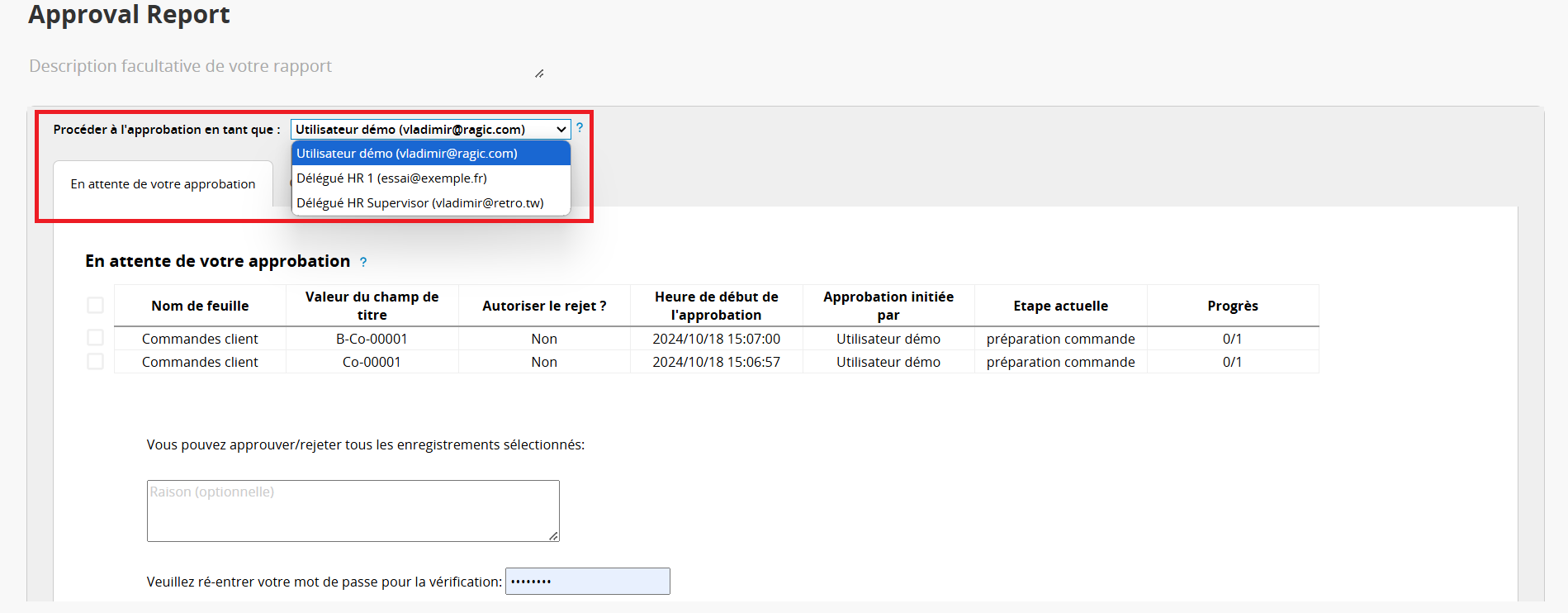
Remarque : le rapport affichera uniquement les données des 90 derniers jours et jusqu'à 100 enregistrements pour garantir les meilleures performances du système.
Vous verrez toutes les entrées qui doivent être approuvées, et sélectionner en les cochant les entrées que vous souhaitez approuver. Avant d'approuver, vous pouvez cliquer sur une entrée pour voir ses détails.
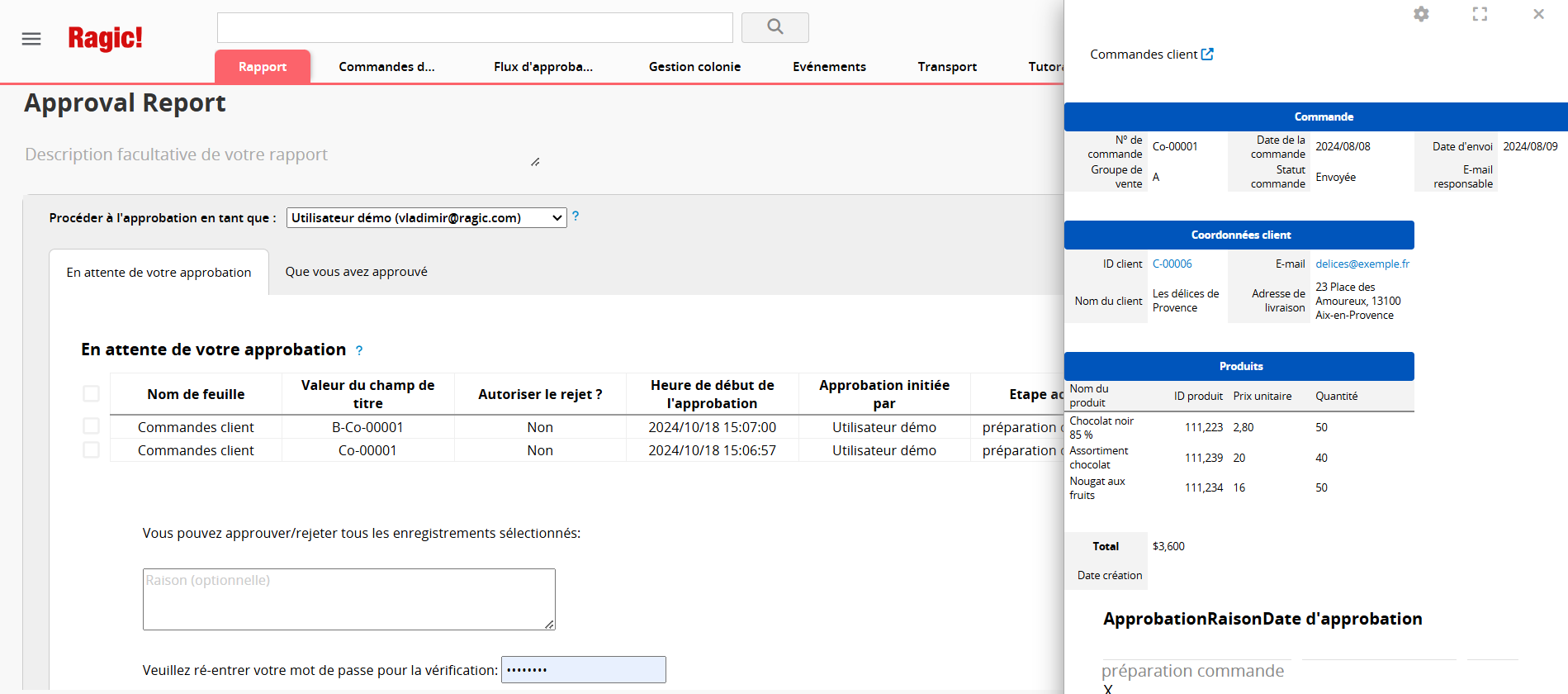
La valeur du champ "Etape actuelle" est le titre de l'approbateur ou le nom de l'étape d'approbation. Dans le champ "Progrès", il sera indiqué, dans le côté droit, combien de personnes ont approuvé et combien de personnes au total doivent approuver une entrée. En bas des entrées, les utilisateurs devront saisir à nouveau leur mot de passe avant de continuer et, s'ils le désirent, peuvent saisir la raison de leur validation ou de leur rejet de l'étape concernée. Une fois approuvées, les entrées ne seront plus visibles dans ce rapport.
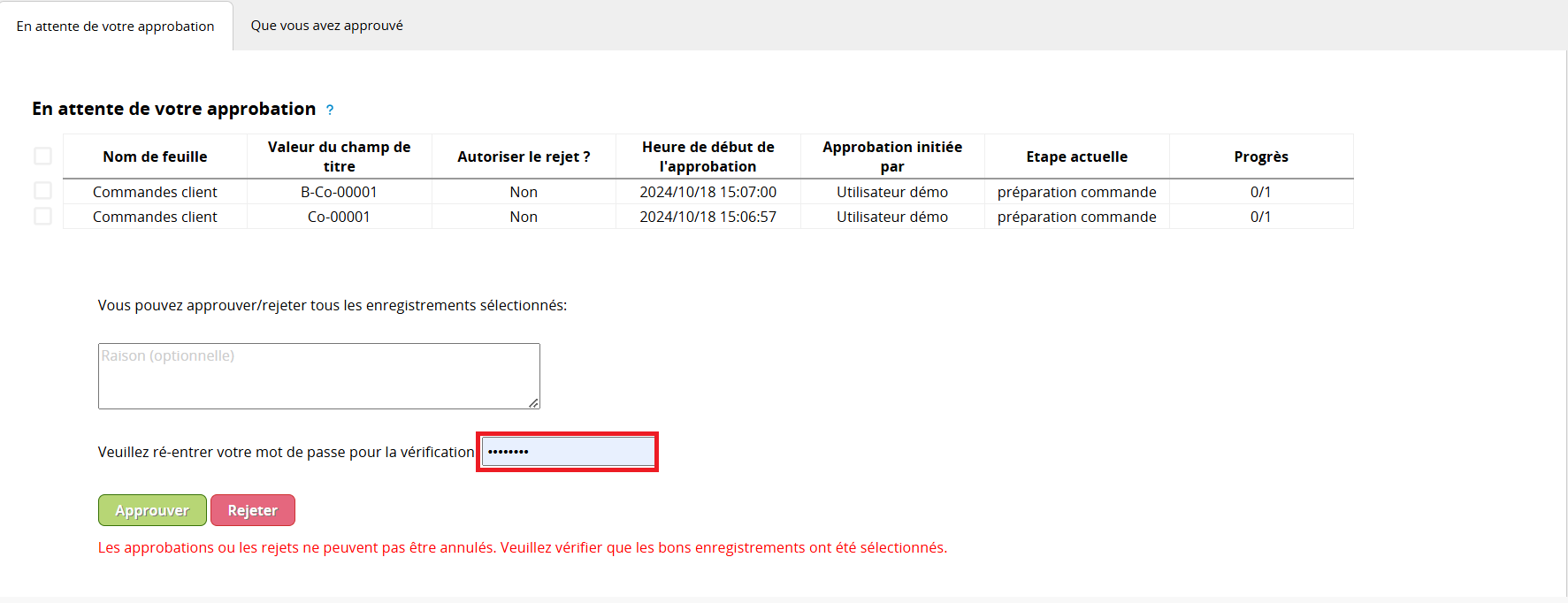
Vous verrez deux types d'entrées dans cette section :
1. Les entrées pour lesquelles vous avez lancé l'approbation.
2. Les entrées qui nécessiteront votre approbation, mais qui se trouvent actuellement à des étapes précédentes.
Si le flux d'approbation est en pause depuis un certain temps, vous pouvez vérifier l'étape actuelle dans le champ "Etape actuelle" et envoyer un rappel aux approbateurs concernés.
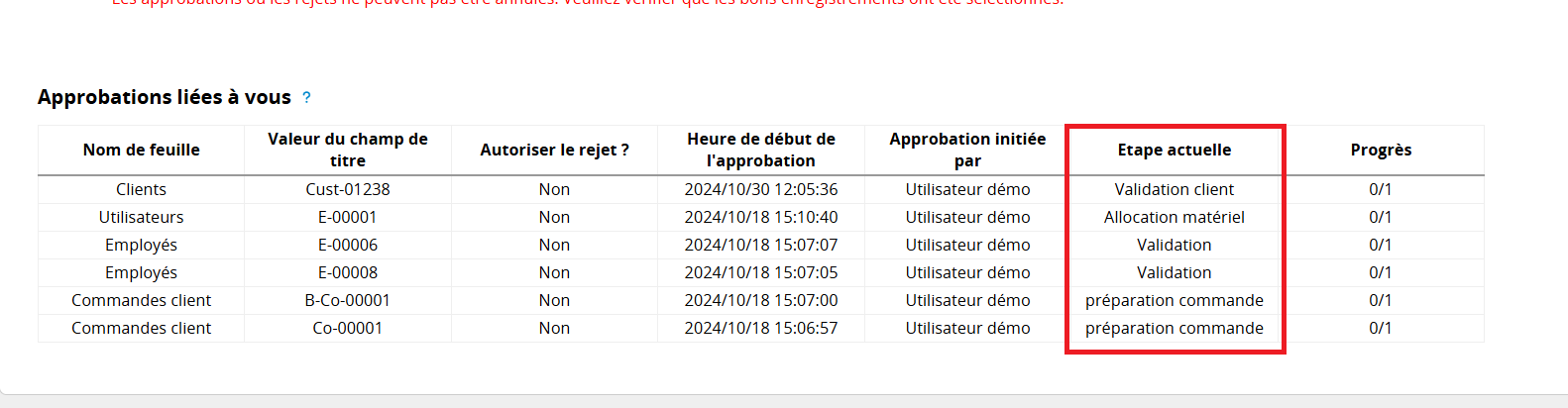
Cliquer sur une entrée affichera ses détails dans l'onglet déroulant sur le côté droit.
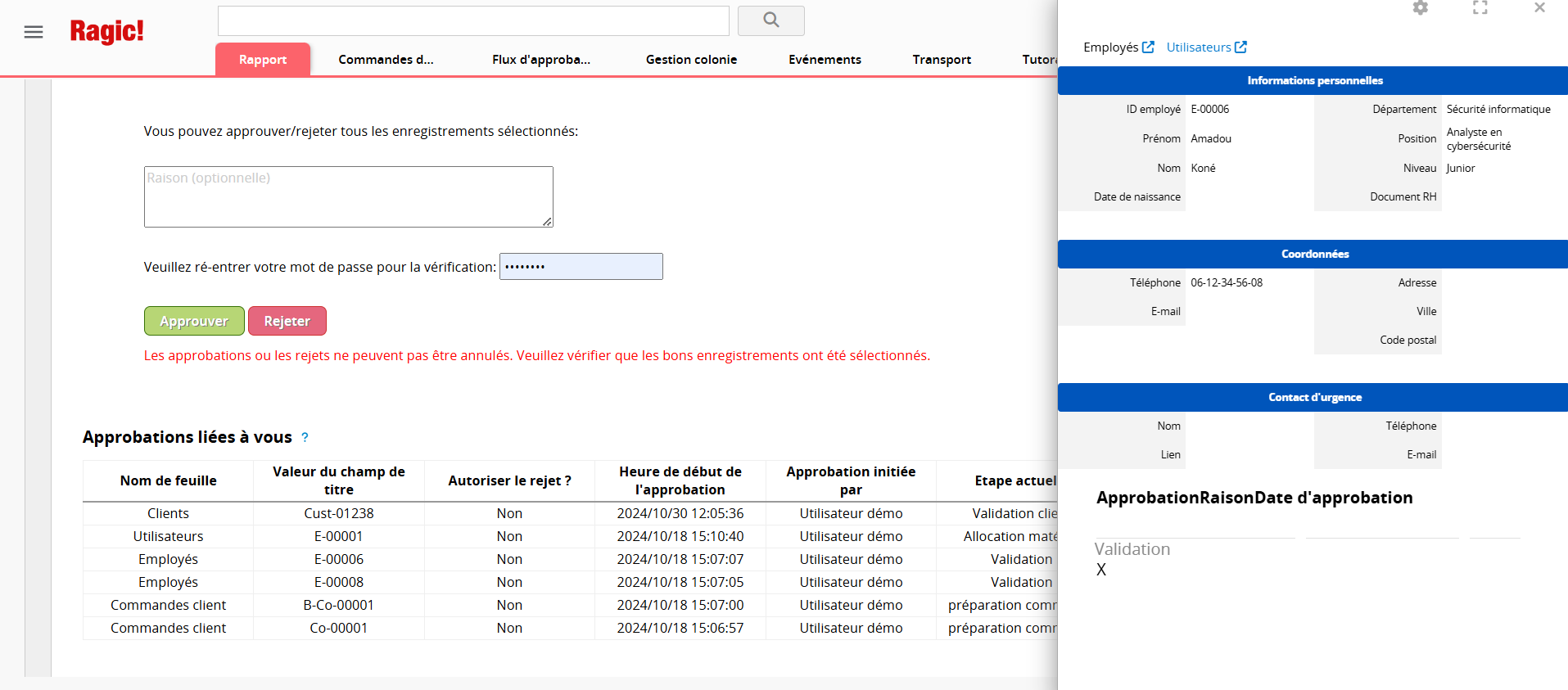
Dans cet onglet, vous pouvez consulter l'ensemble des enregistrements validés.
